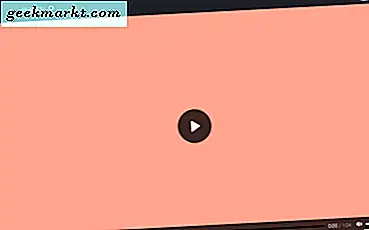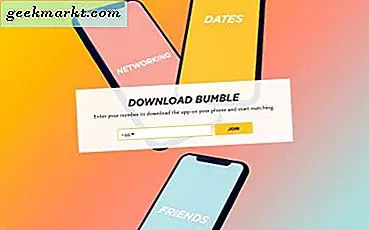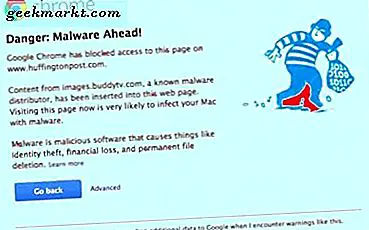App-Absturz ist eines der häufigsten Probleme im Play Store mit der Meldung "Leider wurde der Google Play Store gestoppt". Manchmal kann das Problem durch erneutes Öffnen der App behoben werden. Meistens stürzt der Play Store jedoch jedes Mal ab, wenn Sie sie öffnen oder versuchen Laden Sie eine App herunter davon. Wenn Sie sich in einer ähnlichen Position befinden, müssen Sie Folgendes tun.
Fix "Leider wurde der Google Play Store gestoppt"
Hier sind alle Korrekturen, die diesen Fehler verursachen könnten. Sie können sie Schritt für Schritt ausprobieren und prüfen, ob das Problem dadurch behoben wurde.
1. Starten Sie das Telefon neu
Viele Probleme und Fehler können durch einen einfachen Neustart Ihres Telefons behoben werden. Führen Sie also vor dem Fortfahren einen schnellen Neustart des Geräts durch und prüfen Sie, ob das Problem behoben ist.
2. Überprüfen Sie Daten und Zeit
Das falsche Datum und die falsche Uhrzeit können manchmal zu solchen Problemen führen. Obwohl die Wahrscheinlichkeit, dass der Google Play Store aufgrund von Datum und Uhrzeit abstürzt, gering ist, können Sie meistens keine App herunterladen. Überprüfen Sie daher, ob Datum und Uhrzeit korrekt sind oder nicht.
Öffnen Sie zur Überprüfung die Systemeinstellungen und suchen Sie nach „Datum und Uhrzeit“. Klicken Sie auf das Ergebnis, um die Einstellung „Datum und Uhrzeit“ zu öffnen.
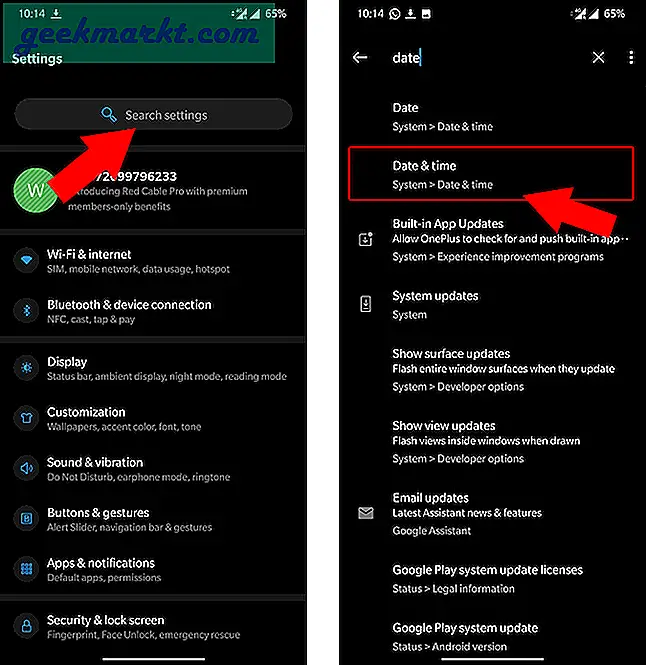
Aktivieren Sie "Vom Netzwerk bereitgestellte Zeit verwenden" und "Vom Netzwerk bereitgestellte Zeitzone verwenden". Dadurch werden Datum und Uhrzeit automatisch an die richtige Einstellung angepasst, die auf Ihrem Standort und Ihrem Netzwerk basiert.
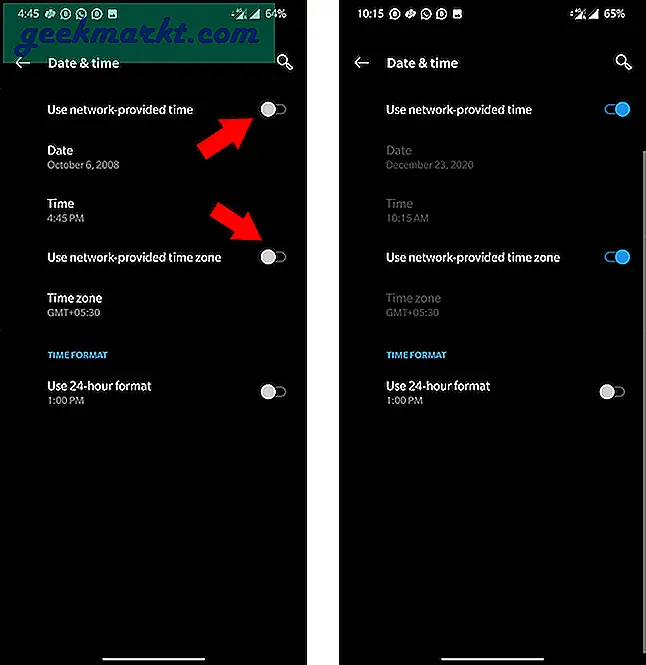
Überprüfen Sie nun, ob Ihr Problem behoben ist, und fahren Sie mit dem nächsten Schritt fort.
3. Überprüfen Sie den Speicherplatz des Geräts
Einer der häufigsten Gründe für einen App-Absturz ist der Speicherplatz. Diese Apps verfügen nicht über genügend Speicher, um in den RAM geladen zu werden. Überprüfen Sie den Speicherplatz auf Ihrem Gerät. Sie können dies in den Systemeinstellungen tun, indem Sie auf Speicher klicken.
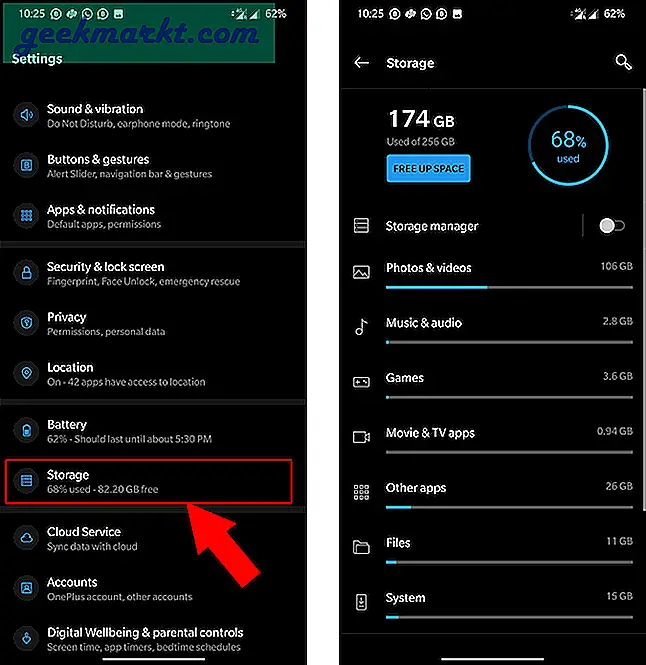
Wenn Sie mindestens 500 MB Speicherplatz haben, ist dies in Ordnung. Oder stellen Sie sicher, dass Sie einige Inhalte löschen, bevor Sie den Play Store erneut öffnen. Schauen Sie sich die App "Dateien von Google" an, um Junk-Dateien, doppelte Dateien, Memes, alte Screenshots, WhatsApp-Videos, installierte APK-Dateien, große Dateien usw. freizugeben.
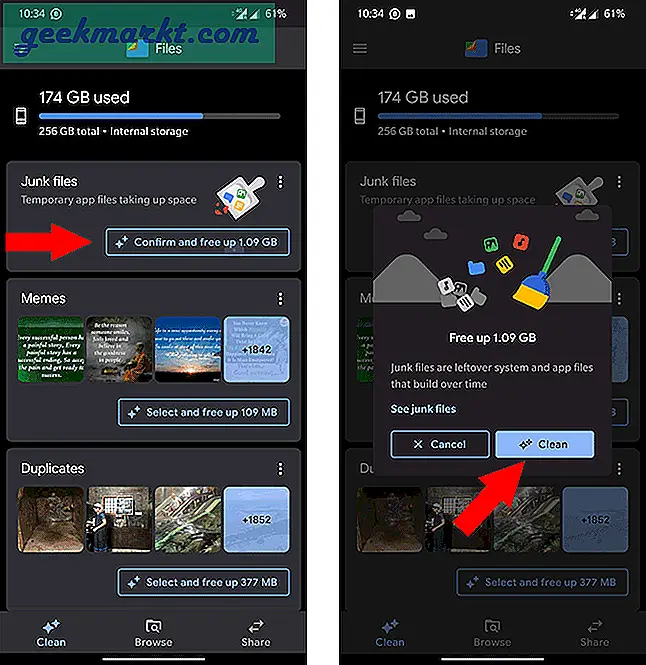
4. Auf die neueste Version aktualisieren
Wenn das Problem auf einen Fehler zurückzuführen ist, hat Google möglicherweise bereits einen Fix dafür veröffentlicht. Das Aktualisieren der Play Store-App kann das Problem lösen. Wenn Sie die Play Store-App öffnen können, tippen Sie auf das Dreipunktmenü und wählen Sie Einstellungen aus.
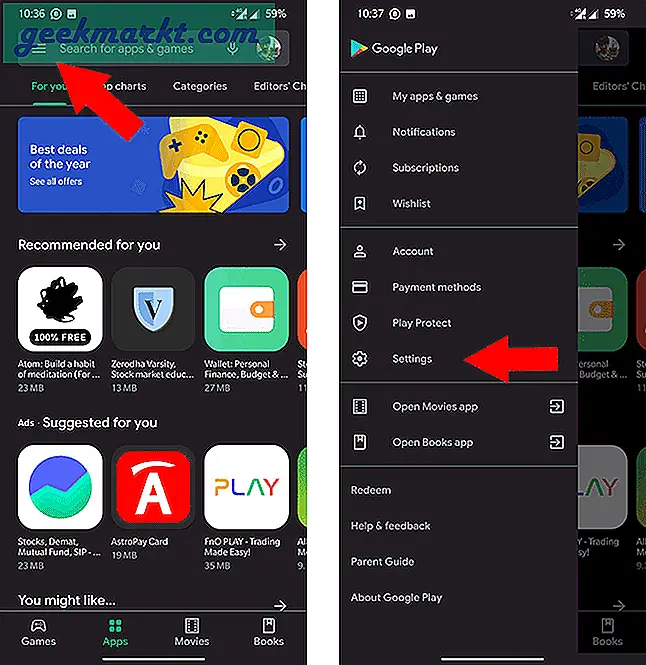
Scrollen Sie nach unten und klicken Sie auf die Play Store-Version. Dadurch wird nach der neuesten Version der App gesucht, sofern diese nicht bereits selbst aktualisiert wurde.
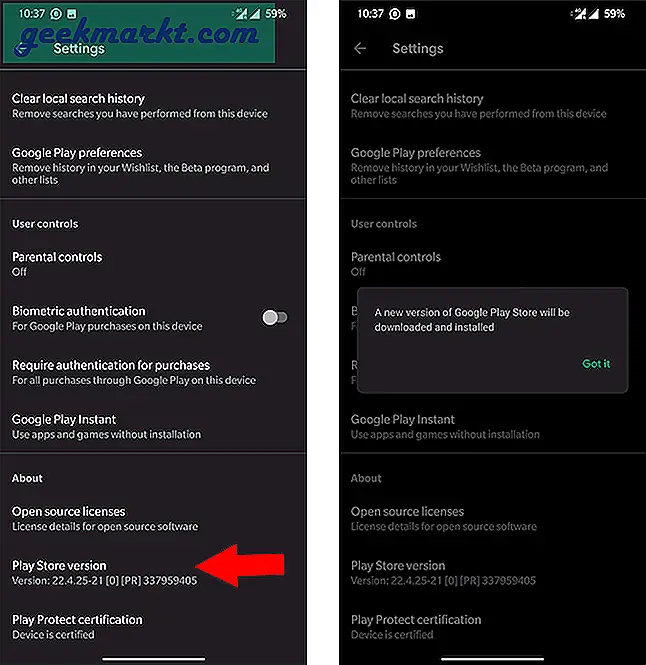
Wenn Sie den Play Store überhaupt nicht öffnen können, suchen Sie auf der APK Mirror-Website nach der neuesten Version des Google Play Store. Sobald Sie die APK-Datei heruntergeladen haben, laden Sie sie von der Seite und installieren Sie sie. Führen Sie nun einen schnellen Neustart des Geräts durch und öffnen Sie den Play Store. Erhalten Sie immer noch den Fehler "Leider funktioniert der Google Play Store nicht mehr"?
5. Löschen Sie die Daten und den Cache des Google Play Store
Wenn das Problem auch durch die Installation der neuesten verfügbaren Version nicht behoben werden kann, löschen Sie die Daten und den Cache der Play Store-App. Im Gegensatz zu anderen Apps verlieren Sie nur die Einstellungen und Einstellungen des Play Store, selbst wenn Sie alle Daten löschen.
Um die Daten und den Cache des Play Store zu löschen, öffnen Sie die Systemeinstellungen, suchen Sie nach "Google Play Store" und öffnen Sie das App-Info-Ergebnis.
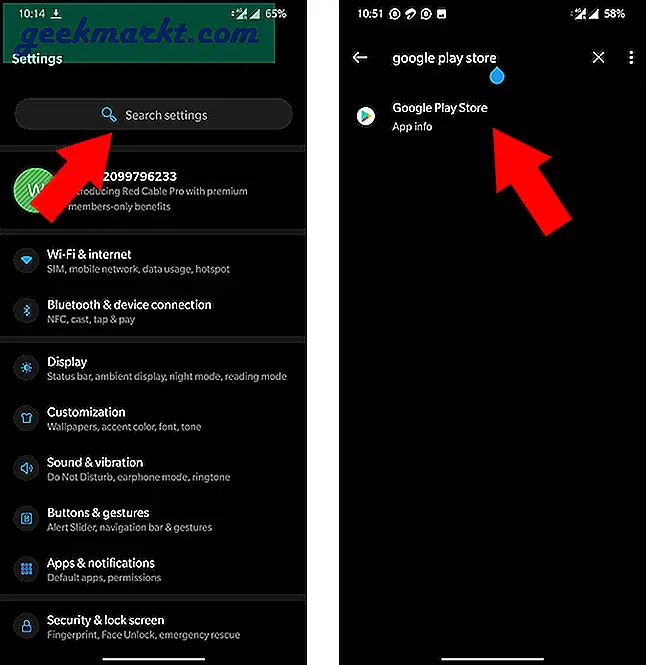
Öffnen Sie die Option "Speicher & Cache" und klicken Sie auf das Symbol "Cache löschen", um die Cache-Dateien zu löschen. Klicken Sie dann auf "Speicher löschen", um die Daten zu löschen (die Namen können für verschiedene OEMs unterschiedlich sein).
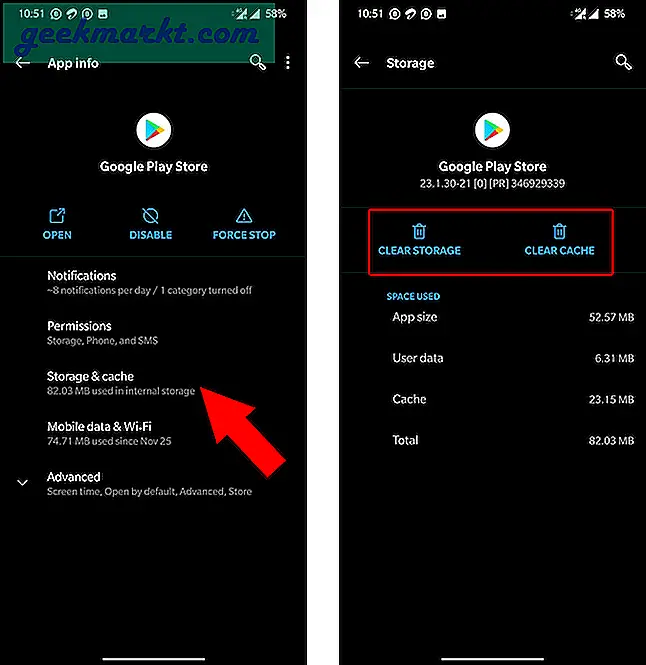
6. Deinstallieren Sie die Google Play Store-Updates
Das Löschen der Daten funktioniert größtenteils, aber selbst dann tritt das Problem auf. Sie haben nur noch die Möglichkeit, Google Play Store-Updates zu deinstallieren.
Öffnen Sie dazu die Systemeinstellungen und suchen Sie nach "Google Play Store". Klicken Sie auf das App-Info-Ergebnis.
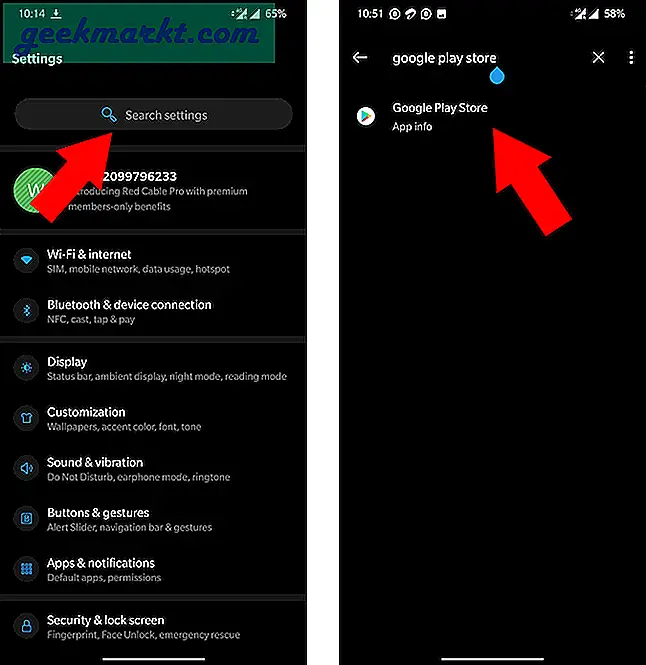
Klicken Sie auf das dreipunktige Menüsymbol in der oberen rechten Ecke und dann auf die Option "Updates deinstallieren". Dadurch wird Ihre Play Store-Version auf das Original zurückgesetzt, mit dem Ihr Telefon geliefert wurde. Es wird in wenigen Minuten wieder auf die neueste Version aktualisiert. Bis dahin sollte Ihr Problem gelöst sein.
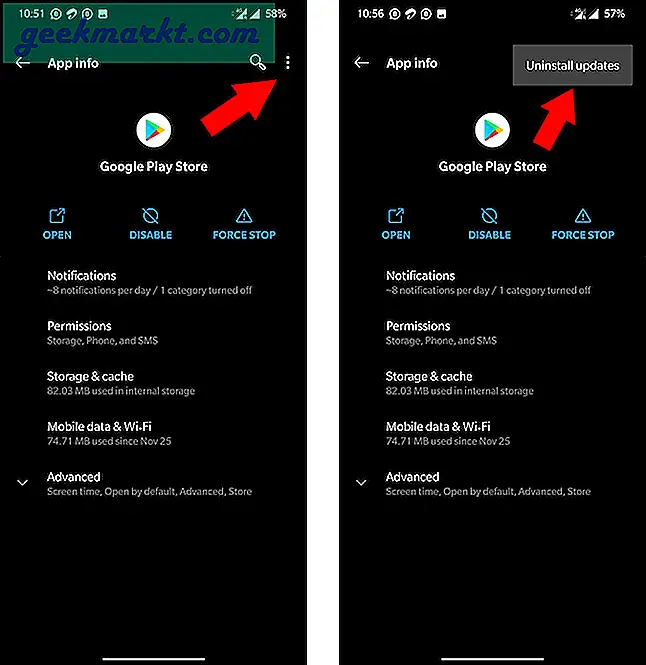
Zusammenfassung: Leider wurde der Google Store gestoppt
Das Deinstallieren von Updates sollte unabhängig von Ihrem Problem funktionieren. Wenn nicht, können Sie auch versuchen, Ihr Google-Konto zu entfernen und es als letzten Schritt erneut hinzuzufügen.
Der Play Store ist Ihr Fenster zur App-Welt. So entdecken, suchen und installieren Sie neue Apps und Spiele. Es kann frustrierend sein, nicht öffnen oder darauf zugreifen zu können. Besonders, wenn Sie es eilig haben und unterwegs schnell auf etwas zugreifen müssen. Dies sind bewährte Lösungen, die hätten funktionieren sollen.
Der Google Play Store ist nicht der einzige Ort, an dem Apps heruntergeladen werden können. Wir haben eine Liste von zusammengestellt 8 weitere Plattformen Hier können Sie Android-Apps herunterladen und von der Seite laden.